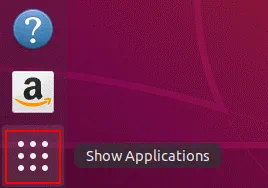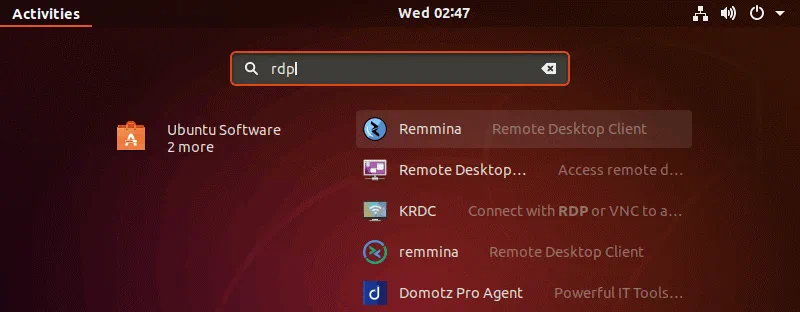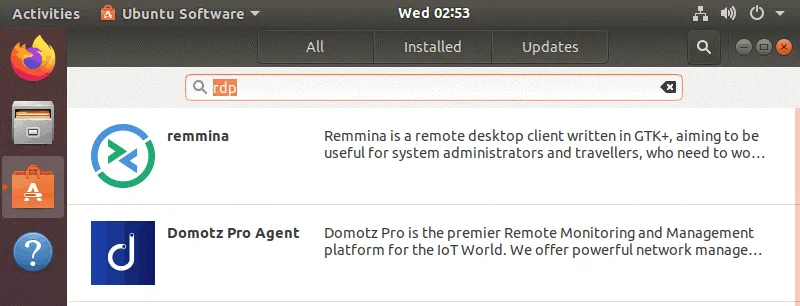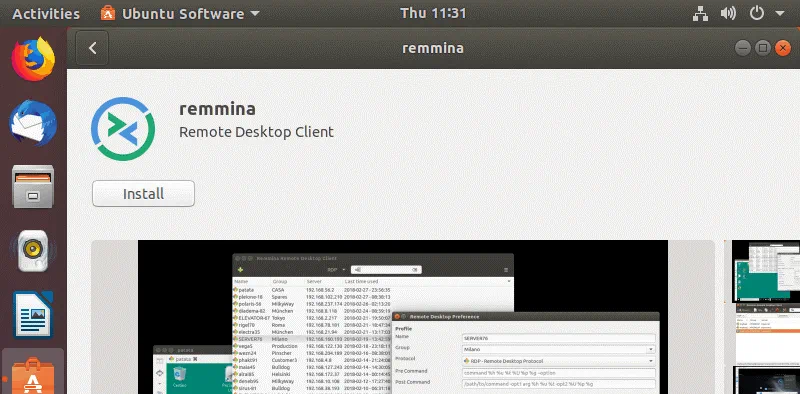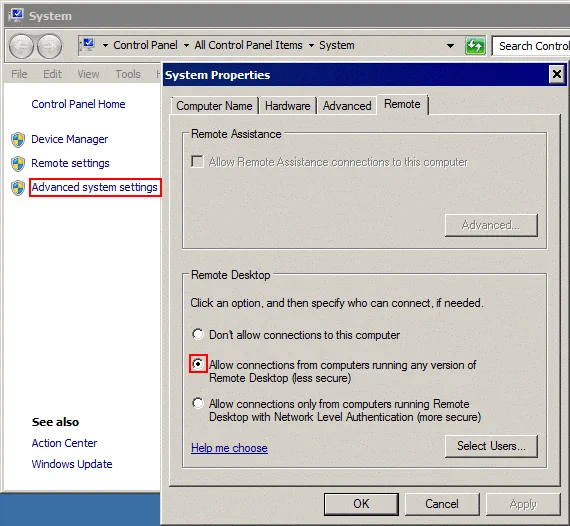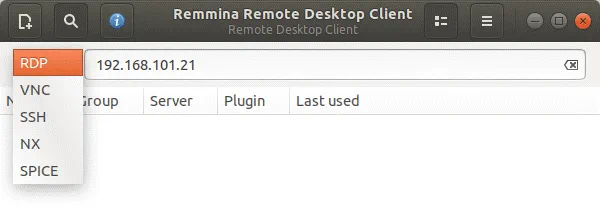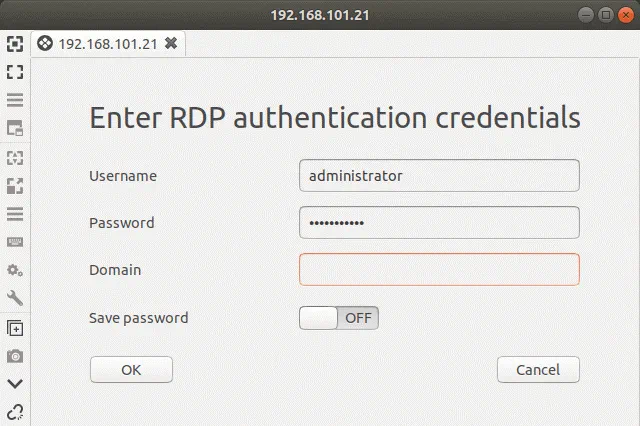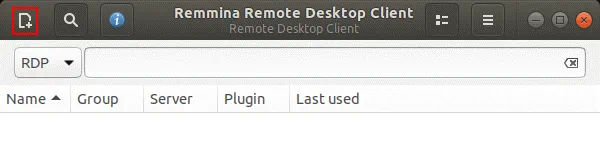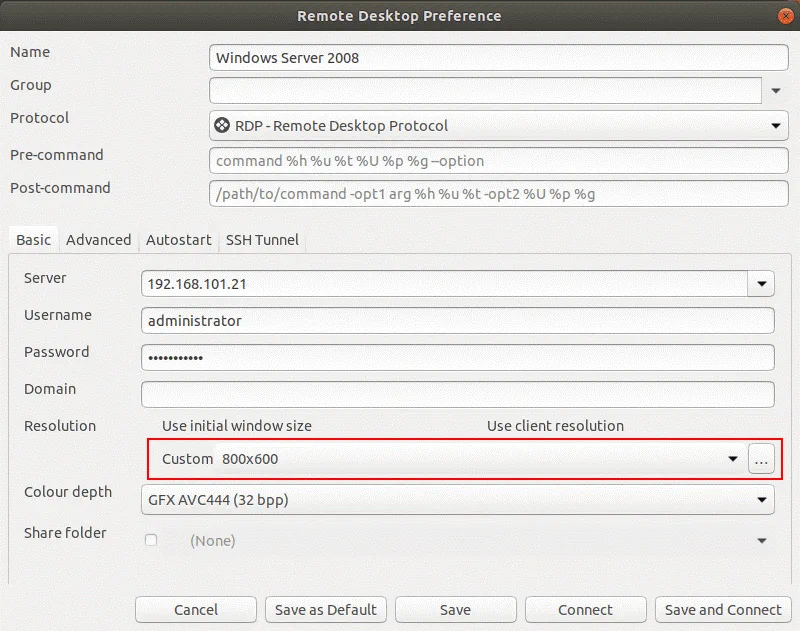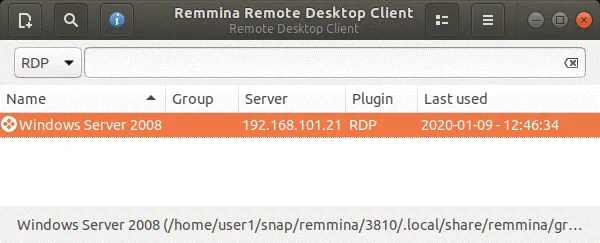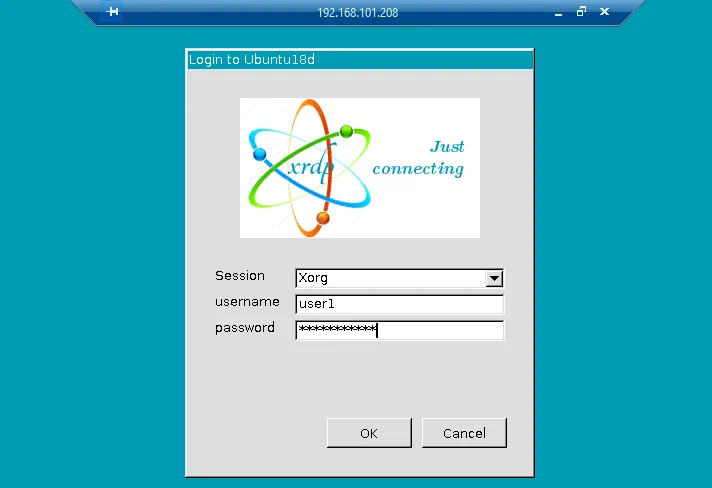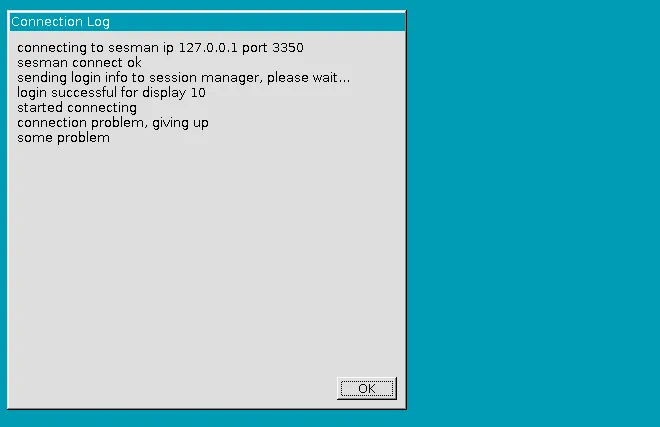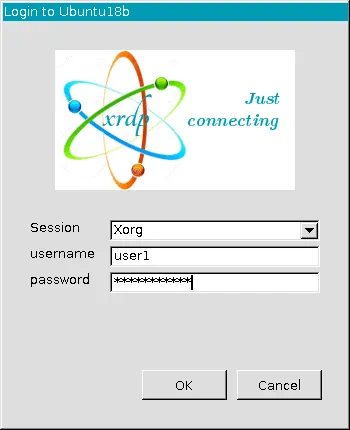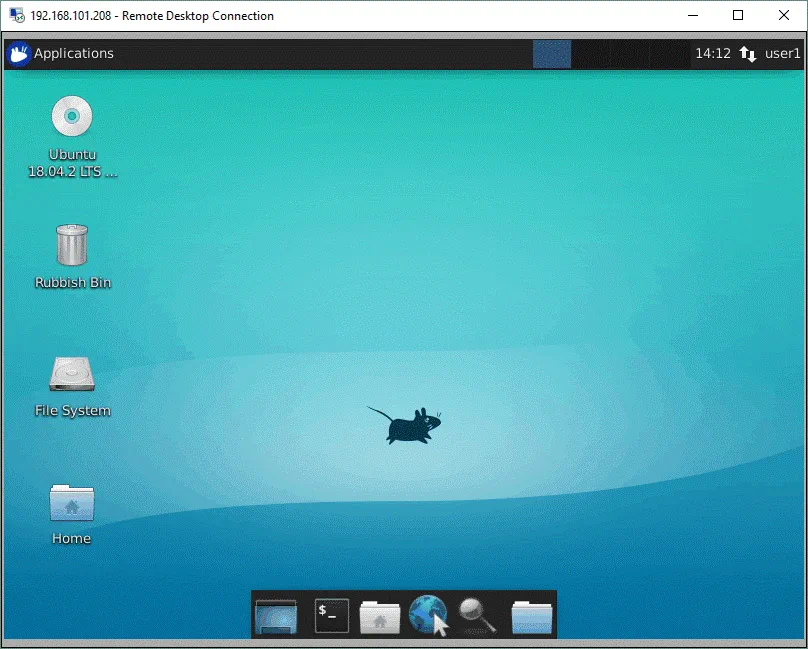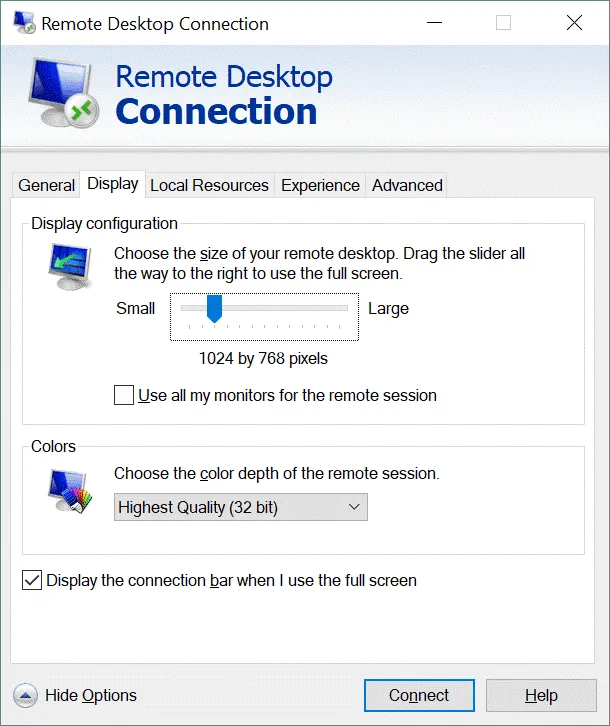O protocolo de desktop remoto é um protocolo de rede popular que é amplamente utilizado para conectar-se a computadores remotamente em ambientes Windows para gerenciá-los. Este protocolo pode ser usado para conectar-se a máquinas físicas e virtuais que estão em execução no Windows.
No entanto, se o Linux com uma interface gráfica de usuário (GUI) estiver instalado em sua máquina, você pode usar o protocolo de desktop remoto e configurar a conexão de desktop remoto de máquinas Linux para máquinas Windows via RDP, assim como configurar o acesso de máquinas Windows para suas máquinas Linux usando este protocolo. Você também pode usar o RDP para conectar-se de máquinas Linux para máquinas Linux, se necessário. É conveniente usar RDP para Ubuntu para conectar-se a máquinas virtuais em execução em nuvens públicas como Azure, Amazon EC2 e Google Cloud.
Há três protocolos de rede mais utilizados para gerenciar o Ubuntu remotamente:
- SSH (Secure Shell)
- RDP (Protocolo de Desktop Remoto)
- VNC (Computação de Rede Virtual)
A postagem de blog de hoje explica a configuração de desktop remoto do Ubuntu, que também pode ser aplicada a outras distribuições Linux.
Como Usar a Conexão de Desktop Remoto no Ubuntu
Na maioria dos casos, é necessário instalar o cliente de desktop remoto do Ubuntu manualmente no seu Ubuntu Linux. No post de blog de hoje, o Ubuntu 18.04.2 está instalado na máquina virtual VMware. Alguns pacotes já estão instalados no nosso Ubuntu antes de configurarmos o desktop remoto do Ubuntu: o editor de texto vim, net-tools e o servidor SSH (que permite conectar via SSH ao console do Linux remotamente). Esses pacotes podem ser instalados com o comando único:
sudo apt-get install -y vim net-tools openssh-server
Para configurar conexões RDP no Ubuntu, é necessário instalar o cliente RDP e/ou o servidor RDP, dependendo da direção da conexão.
Nota: Nos sistemas Windows, o cliente de desktop remoto é conhecido como Conexão de Área de Trabalho Remota ou Cliente de Serviços de Terminal.
O Windows XP usa a versão 5.1 do RDP, o Windows Server 2003 – versão 5.2, o Windows Server 2008 – versão 6.1, o Windows 7 – versão 7, o Windows 8 e o Windows Server 2012 – versão 8, o Windows 8.1, o Windows 10 – versão 10 do RDP, e o Windows Server 2012R2 – versão 8.1.
Usando Remmina – Cliente de Desktop Remoto do Ubuntu
Remmina é um software livre e de código aberto destinado a facilitar a vida dos administradores de sistema que precisam estabelecer conexões de desktop remoto do Ubuntu. Remmina suporta não apenas RDP para Ubuntu, mas também outros protocolos de desktop remoto como VNC, SSH e SPICE. Você pode aprender como instalar e configurar Remmina como cliente de desktop remoto do Ubuntu neste tutorial de protocolo de desktop remoto. Você pode instalar Remmina usando um dos dois métodos abaixo.
Como instalar o Remmina na interface gráfica
Clique no botão no canto inferior esquerdo da área de trabalho do Ubuntu para abrir o Menu Principal (Mostrar Aplicações).
Digite rdp na barra de pesquisa.
Você verá que o Remmina foi encontrado como cliente de área de trabalho remota.
Clique em Remmina nesta tela.
Você será redirecionado para a página de software do Ubuntu. Clique em Remmina para ver detalhes sobre este software.
Clique em Instalar para instalar o Remmina, o cliente de área de trabalho remota.
Insira sua senha, que é necessária para instalar pacotes.
Aguarde até que os pacotes necessários sejam instalados.
Como instalar o Remmina no console
Como alternativa, você pode instalar o Remmina no console do Ubuntu com apenas alguns comandos.
Primeiro, adicione o repositório de software necessário à lista de repositórios do seu sistema Ubuntu:
sudo add-apt-repository ppa:remmina-ppa-team/remmina-next
Atualize os repositórios e a lista de pacotes disponíveis:
sudo apt-get update
Instale o Remmina e os plugins relacionados:
sudo apt-get install remmina
sudo apt-get install remmina-plugin-*
sudo apt-get install libfreerdp-plugins-standard
Configuração pós-instalação
Após a instalação estar concluída, inicie o Remmina.
Clique no botão Menu Principal na interface GNOME do Ubuntu, encontre o ícone do Remmina no menu ou digite Remmina para localizar o aplicativo. Você também pode abrir o console (terminal) e digitar remmina para executar o aplicativo.
Assim que você iniciar o Remmina pela primeira vez, o aplicativo solicitará que você instale certos pacotes; instale os pacotes com estes comandos:
sudo snap connect remmina:avahi-observe :avahi-observe
sudo snap connect remmina:cups-control :cups-control
sudo snap connect remmina:mount-observe :mount-observe
sudo snap connect remmina:password-manager-service :password-manager-service
Vamos conectar à máquina remota com Windows que está rodando em outra VM a partir da máquina Ubuntu na qual o Remmina está instalado. Certifique-se de que o Desktop Remoto esteja habilitado na máquina remota à qual você vai se conectar. No exemplo atual, o Windows Server 2008 R2 está instalado na máquina virtual remota com Windows.
Clique com o botão direito em Meu Computador e no menu de contexto, selecione Propriedades. Nas Propriedades do Sistema, clique em Configurações avançadas do sistema. Na janela Propriedades do Sistema, selecione a guia Remoto e clique em Permitir conexões de computadores que executam qualquer versão do Desktop Remoto. Clique em OK para salvar as configurações. Observe que o Firewall do Windows será ajustado automaticamente para permitir conexões de entrada (porta TCP 3389 por padrão).
Execute o comando CMD e execute o comando ipconfig para verificar o endereço IP do seu sistema Windows no qual você habilitou as conexões de desktop remoto. Neste exemplo, o endereço IP da máquina Windows é 192.168.101.21.
Agora volte para sua máquina Linux onde você instalou o Remmina como cliente de desktop remoto.
Na janela do Remmina aberta, selecione RDP na lista suspensa.
Insira o endereço IP do host remoto (192.168.101.21 neste caso) e pressione Enter.
Se os detalhes do certificado forem exibidos, pressione Sim para aceitar o certificado e conectar-se ao host remoto. Insira as credenciais de autenticação RDP e clique em OK para fazer login no host remoto via RDP. Certifique-se de que um usuário em uma máquina Windows tenha permissões para usar RDP.
A sessão RDP é estabelecida. No entanto, por padrão, a resolução é de cerca de 640×480, e isso é muito baixo.
Você pode definir a resolução personalizada para sua sessão RDP do Ubuntu ao usar o Remmina para se conectar a máquinas Windows ou Linux remotas. Clique no ícone + no canto superior esquerdo da janela do Remmina para criar um novo predefinição de conexão.
Na janela aberta, insira o nome da sua conexão de desktop remoto Linux para Windows e selecione RDP como o protocolo. Na guia Básico, insira o endereço IP do host remoto (192.168.101.21 neste caso), o nome de usuário (o usuário deve ter permissão para se conectar remotamente no host de destino) e a senha do usuário selecionado. Abaixo na seção Resolução, expanda o menu suspenso e selecione a resolução personalizada, por exemplo, 800×600. Quando você tiver configurado todas as opções de conexão necessárias, clique em Salvar.
Agora na janela principal do Remmina, você pode ver a predefinição de conexão adicionada chamada Windows Server 2008. Dê um duplo clique na predefinição para se conectar ao host remoto selecionado a partir do Ubuntu via RDP. Observe que você não precisa inserir credenciais porque elas estão salvas na predefinição.
Agora sua sessão de desktop remoto Linux para Windows foi estabelecida com a resolução selecionada.
Usando Xrdp – Servidor de Desktop Remoto Ubuntu
Você também pode configurar um servidor de Desktop Remoto em seu sistema Linux e se conectar remotamente a esse Linux a partir de máquinas Windows usando um cliente de Desktop Remoto do Windows padrão. Distribuições Linux populares não têm o servidor de Desktop Remoto instalado, mas é possível instalar e configurar o servidor de Desktop Remoto no Linux manualmente, para permitir o gerenciamento de uma máquina Linux remotamente no modo gráfico. Nesta seção, explicaremos como configurar o acesso via Protocolo de Desktop Remoto para o Ubuntu 18.04.2. O componente principal que você precisa para este fim é xrdp.
Xrdp é uma implementação do RDP da Microsoft que permite que sistemas operacionais não-Windows forneçam funcionalidade do servidor RDP. Xrdp é software livre e de código aberto. O sistema X Window é necessário para usar o xrdp. Vamos descobrir como configurar um servidor de desktop remoto no Ubuntu.
Primeiro, atualize a árvore do repositório de software:
sudo apt-get update
Instale o xrdp nos repositórios de software online:
sudo apt-get install xrdp
Você precisa instalar o ambiente de desktop XFCE. Por padrão, o Ubuntu 18 é instalado com o GNOME 3, mas o xrdp funciona melhor com o XFCE, que é um ambiente de desktop leve. Após instalar o XFCE e configurar o RDP para o Ubuntu, você ainda terá a capacidade de fazer login no seu Linux Ubuntu localmente usando o GNOME.
Portanto, instale o XFCE:
sudo apt-get install xfce4
No diretório home do seu usuário, crie o arquivo .xsession e escreva a string xfce4-session nesse arquivo. Assim, você configura o servidor xrdp para usar o xfce como ambiente gráfico padrão.
echo xfce4-session > ~/.xsession
Faça com que o xrdp inicie automaticamente quando o seu Linux for inicializado.
sudo systemctl enable xrdp
Reinicie o serviço xrdp para que as mudanças tenham efeito.
sudo service xrdp restart
Limpe a configuração armazenada no arquivo de script shell startwm.sh que é necessário para iniciar o xrdp:
sudo sh -c ‘cat /dev/null > /etc/xrdp/startwm.sh’
(Antes de executar o comando acima, você pode criar uma cópia desse arquivo, se necessário, usando o comando cp /etc/xrdp/startwm.sh /etc/xrdp/startwm.sh1)
Edite o arquivo de configuração do script shell startwm.sh com vim:
sudo vim /etc/xrdp/startwm.sh
O arquivo do script shell startwm.sh deve conter as seguintes linhas:
#!/bin/sh
if [ -r /etc/default/locale ]; then
. /etc/default/locale
export LANG LANGUAGE
fi
startxfce4
Deixe uma linha vazia no final do arquivo.
Salve o arquivo de configuração startwm.sh e saia: Pressione Esc e digite :wq
Reinicie o serviço xrdp:
sudo service xrdp restart
Verifique o endereço IP do seu Ubuntu Linux:
ifconfig
ou
hostname -I
Neste exemplo, o endereço IP da máquina Linux é 192.168.101.208.
Por padrão, o firewall no Ubuntu está desativado. Se o firewall estiver ativado, permita conexões de entrada na porta TCP 3389.
sudo ufw allow 3389
Para maior segurança, você pode especificar os endereços IP permitidos ou redes personalizadas:
sudo ufw allow from 192.168.101.0/24 para qualquer porta 3389
Nota: Se uma máquina Linux remota em um site remoto estiver na rede local atrás do NAT e você precisar acessar essa máquina via RDP de um endereço IP externo, você pode configurar redirecionamento de porta ou conexão VPN em um roteador/firewall em um site remoto.
Tente se conectar ao seu Ubuntu Linux a partir do Windows via RDP.
Abra CMD no Windows (Iniciar > Executar > CMD).
Execute o comando para abrir o cliente de Área de Trabalho Remota e conectar ao host necessário:
mstsc /v:192.168.101.208
Selecione Xorg como tipo de sessão e insira seu login e senha.
Se você ver uma tela azul vazia e após alguns minutos de espera, o erro for exibido, significa que algo não está configurado corretamente. Vamos descobrir como corrigir o problema da tela azul vazia para xrdp.
Este problema está relacionado ao pacote xorgxrdp e certas alterações implementadas no Ubuntu 18.04 em comparação com as versões anteriores do Ubuntu que quebraram a capacidade do xrdp. Como você se lembra, o Ubuntu 18.04.2 é usado no exemplo atual para configurar o xrdp. Para corrigir uma tela azul vazia, execute o comando e instale a versão atual do xorgxrdp-hwe:
sudo apt-get install xorgxrdp-hwe-18.04
Você pode verificar a versão do Ubuntu com o comando:
lsb_release -a
Reinicie o serviço xrdp (daemon):
sudo /etc/init.d/xrdp restart
Após instalar o pacote necessário, abra o cliente RDP e tente se conectar ao seu Ubuntu via RDP novamente.
No CMD do Windows, execute:
mstsc /v:192.168.101.208
Na janela de login, selecione Xorg e insira seu login e senha.
Agora você se conectou com sucesso. Na janela de diálogo que é exibida após conectar-se ao Ubuntu via RDP (Bem-vindo ao primeiro início do painel), selecione Usar configuração padrão.
Se precisar definir a resolução personalizada no CMD do Windows, execute:
mstsc
Insira manualmente o endereço IP da máquina Ubuntu remota.
Clique em Mostrar Opções e selecione a resolução necessária na guia Exibição.
Agora você pode se conectar ao Ubuntu a partir do Windows via RDP e usar a resolução de tela remota necessária. Isso significa que o RDP para o Ubuntu foi configurado com sucesso e, portanto, é o fim do tutorial de protocolo de desktop remoto de hoje.
Conclusão
A postagem do blog de hoje explicou como usar a conexão de desktop remoto no Ubuntu Linux. Configurar conexões de desktop remoto de entrada e saída no Ubuntu é acessível para a maioria dos usuários. Você precisa instalar um cliente de desktop remoto para se conectar do Ubuntu a máquinas Windows e outras máquinas. Para se conectar à sua máquina Ubuntu Linux, você precisa instalar e configurar um servidor de desktop remoto em sua máquina Linux. Xrdp e XFCE devem ser instalados para este fim.
Se por algum motivo você não puder usar o RDP para o Ubuntu, considere usar o VNC, que é o protocolo alternativo ao RDP. Usar RDP e VNC permite que você se conecte às suas máquinas físicas e virtuais remotamente com a interface gráfica do usuário. Não se esqueça de fazer backup de seus servidores Linux e máquinas virtuais para proteger seus dados. Baixe o NAKIVO Backup & Replication e faça backup de suas máquinas virtuais e servidores físicos.
Source:
https://www.nakivo.com/blog/how-to-use-remote-desktop-connection-ubuntu-linux-walkthrough/